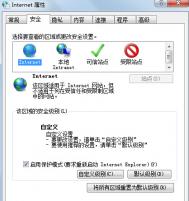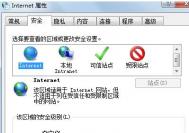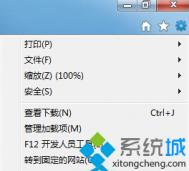win7电脑中浏览器网页出现“只显示安全内容”提示怎么办?
上网上网,不管是使用哪个版本的系统,咱们上网都离不开浏览网页这个操作,一般情况下,咱们在win7 64位旗舰版下载电脑中浏览器网页的操作是很简单的,只需要开启浏览器,然后将自己需要查询的网址输入到地址栏中,这样,就可以浏览该网页了,但是最近,却有使用win7旗舰版电脑的用户表示,自己在win7旗舰版电脑中浏览网页的时候出现了问题,网页中出现了只显示安全内容的错误提示,那么针对这样的问题咱们要如何解决呢?下面,图老师小编就来详细的介(m.tulaoshi.com)绍一下吧!
(本文来源于图老师网站,更多请访问http://m.tulaoshi.com)1.首先,咱们在win7旗舰版电脑中打开IE浏览器,之后,咱们在打开的浏览器窗口中点击上方菜单栏中的工具(也就是齿轮状的按钮)-Internet选项。
2.在打开的Internet选项窗口中,咱们将界面切换到安全这一栏中,然后点击下方的自定义级别按钮。

3.在弹出来的窗口中,咱们需要在设置列表中滚动到其他部分中,并在显示混合内容的下列选项中选择,三种选择分别代表的意思是:
a、选择禁用,将不会显示非安全项目
b、选择启用,在不询问的情况下,也将始终显示非安全项目
c、选择提示,网页使用非安全内容时将提示您
(本文来源于图老师网站,更多请访问http://m.tulaoshi.com)
根据自己的需要选择完成之后,点击确定进行保存即可。
win7电脑如何设置插上耳机就能播放声音,拔下耳机就自动禁音
我们知道,在所有的电脑中都是这样的,咱们插上耳机,电脑就会自动的切换到耳机模式,但是如果拔下耳机,咱们电脑的声音没有关闭掉的话,就会直接的外放出来,这样就很容易影响到身边的人。特别是对于一些在上班时候使用的用户,就是这样的。那么有什么办法可以解决呢?下面,图老师小编就来介绍一个方法,在w764位旗舰版下载中,咱们插上耳机就能播放声音,拔下耳机就自动禁音,如果你也想知道这个操作方法的话,下面就和图老师小编一起来看看吧!
1.首先,咱们单击打开win7旗舰版电脑的开始菜单,然后从其中点击选择控制面板选项。
2.在打开的控制面板选项中,咱们点击选择其中的Realtak高清晰音频管理器选项,在打开的窗口中,咱们点击其中的设备高级设置。

3.在新出现的设备高级设置窗口中,咱们点击选择其中的多流模式,然后将喇叭设置静音,耳机不静音就可以了,之后点击确定保存退出即可。

完成设置之后,大家重启一下自己的win7旗舰版电脑,然后测试一下,看看现在是否可以实现插上耳机就能播放声音,拔下耳机(图老师整理)就自动禁音。
如何解决win7系统桌面右下角提示“延缓写入失败”的方法
最近有人反映说win7系统的桌面右下角出现了延缓写入失败提示,出现这样的提示是怎么回事,怎么解决这个问题呢,其实是当win7系统电脑出现蓝屏的故障以后,大家再次开机的时候,任务栏的右下角就会出现这样的提示信息,有可能是因为系统出现突然断电和强制关机导致的问题,需要解决的朋友就跟着图老师小编一起来看看如何解决吧!
延缓写入失败的具体解决方法如下:
1、首先大家直接打开桌面的我的电脑,弹出窗口中右键点击选择D盘的栏目中点击选择属性(R)打开属性窗口;

2、打开的属性窗口中选择工具选项,鼠标在选择点击窗口中的开始检查(C)选项,在进行勾选自动修复文件系统错误(A)和扫描并试图恢复坏扇区(N),勾选以后用鼠标点击开始(S)进行修复即可;
3、修复后大家在点击选项计划磁盘检查完成就可以了。
大家要是遇到开机发现win7系统桌面右下角提示延缓写入失败的问题,以上的三个步骤就可以解决这个问题了,非常的简单,更多系统教程可以关注我们的网站。